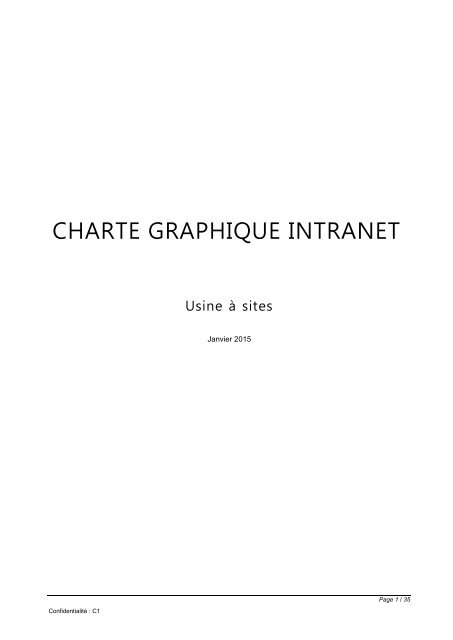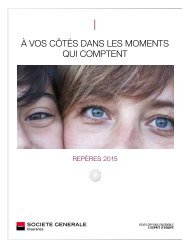CHARTE INTRANET
You also want an ePaper? Increase the reach of your titles
YUMPU automatically turns print PDFs into web optimized ePapers that Google loves.
<strong>CHARTE</strong> GRAPHIQUE <strong>INTRANET</strong><br />
Usine à sites<br />
Janvier 2015<br />
Confidentialité : C1<br />
Page 1 / 35
CONTACTS<br />
Direction de la communication<br />
COMM DIG<br />
Jean-Paul Chapon<br />
Head of Digital Communications & e-Reputation<br />
Jean-Paul.Chapon@socgen.com<br />
Tél. +33 1 41 45 99 31<br />
Gilles Bexon<br />
MOS Digital Workplace & Usine à sites Intranet<br />
Gilles.Bexon@socgen.com<br />
Tél. +33 1 42 13 15 19<br />
Page 2 / 35<br />
Confidentialité : C1
SOMMAIRE<br />
1 - SYSTEME DE CONCEPTION DES SITES <strong>INTRANET</strong> ............................................................................5<br />
1.1 UN OUTIL UNIQUE : LIFERAY.......................................................................................................................5<br />
1.2 TYPES DE CONTENUS PROPOSES ...............................................................................................................5<br />
1.3 GABARITS DE PRESENTATIONS POSSIBLES..................................................................................................6<br />
1.3.1 Version Poste de travail ...................................................................................................................6<br />
1.3.2 Version tablettes (projet D4A)..........................................................................................................6<br />
1.3.3 Composition générale ......................................................................................................................8<br />
1.4 PRINCIPES DE PRESENTATION 3 COLONNES ................................................................................................8<br />
1.4.1 Composition générale ......................................................................................................................9<br />
1.4.2 Répartitions des informations ..........................................................................................................9<br />
1.5 PRINCIPES DE PRESENTATION 4 COLONNES ................................................................................................9<br />
1.5.1 Composition générale ................................................................................................................... 10<br />
1.5.2 Répartitions des informations ....................................................................................................... 10<br />
1.6 PRINCIPES DE PAGES D’ACCUEIL ............................................................................................................ 10<br />
1.7 NOS CONSEILS PERFS ............................................................................................................................ 11<br />
1.7.1 Nombre de contenus par page ..................................................................................................... 11<br />
1.7.2 Agrégateurs de contenus .............................................................................................................. 11<br />
1.7.3 Les plus lus / Les plus commentés ............................................................................................... 11<br />
1.7.4 Plan du site ................................................................................................................................... 11<br />
1.7.5 Onglets .......................................................................................................................................... 12<br />
1.7.6 Pages sécurisées ......................................................................................................................... 12<br />
1.7.7 Nettoyer les anciennes versions ................................................................................................... 12<br />
1.7.8 Attribution de rôles (liés à la contribution) .................................................................................... 12<br />
1.8 HAUT DE PAGE ....................................................................................................................................... 13<br />
2 - NAVIGATION ET ERGONOMIE ............................................................................................................. 15<br />
2.1 NAVIGATION HORIZONTALE ..................................................................................................................... 15<br />
2.1.1 Depuis un PC ................................................................................................................................ 15<br />
2.1.2 Depuis une tablette ....................................................................................................................... 15<br />
2.2 NAVIGATION VERTICALE .......................................................................................................................... 16<br />
2.2.1 Navigation PC ............................................................................................................................... 16<br />
2.2.2 Navigation tablettes ...................................................................................................................... 16<br />
2.3 PICTOS ET LIENS .................................................................................................................................... 17<br />
2.4 FIL D’ARIANE ET FOOTER ........................................................................................................................ 18<br />
2.4.1 Fil d’ariane .................................................................................................................................... 18<br />
2.4.2 Footer ............................................................................................................................................ 18<br />
3 - STYLES ................................................................................................................................................... 19<br />
3.1 COULEURS ............................................................................................................................................ 19<br />
3.2 TYPOGRAPHIE ........................................................................................................................................ 20<br />
3.2.1 Cas par défaut .............................................................................................................................. 21<br />
3.2.2 Achat de la licence ........................................................................................................................ 21<br />
3.3 ICONOGRAPHIE ...................................................................................................................................... 22<br />
3.3.1 Pour les tablettes .......................................................................................................................... 22<br />
3.4 IMAGES, FORMATS ET PLACEMENTS......................................................................................................... 24<br />
3.5 EXEMPLES DE BANNIERES ...................................................................................................................... 25<br />
4 - EXEMPLES ............................................................................................................................................. 26<br />
4.1 PORTAIL POLE D’ACTIVITES, PAGE D’ACCUEIL .......................................................................................... 26<br />
4.2 PORTAIL DIRECTION FONCTIONNELLE, PAGE D’ACCUEIL............................................................................ 27<br />
4.3 PORTAIL D’UN SITE METIER, PAGE D’ACCUEIL ........................................................................................... 28<br />
4.4 PAGE D’ACCUEIL ONGLET DE SITE ........................................................................................................... 29<br />
4.5 PAGE DE SOMMAIRE ............................................................................................................................... 30<br />
4.5.1 Une colonne .................................................................................................................................. 30<br />
Confidentialité : C1<br />
Page 3 / 35
4.5.2 Deux colonnes .............................................................................................................................. 31<br />
4.6 PAGE DE CONTENU ................................................................................................................................ 32<br />
4.7 PAGE LISTE DE CONTENUS ..................................................................................................................... 33<br />
4.8 PAGE GALERIE MULTIMEDIA .................................................................................................................... 34<br />
4.9 TABLEAUX ............................................................................................................................................. 35<br />
Confidentialité : C1<br />
Page 4 / 35
1 - SYSTEME DE CONCEPTION DES SITES <strong>INTRANET</strong><br />
1.1 Un outil unique : Liferay<br />
La création de cette charte intranet Groupe répond à la volonté d’installer une véritable culture d’entreprise<br />
commune.<br />
Ses principes graphiques capitalisent sur les signes distinctifs de l’identité du Groupe pour favoriser le<br />
ralliement des collaborateurs.<br />
La structure graphique et les principes ergonomiques de la charte permettent de gérer le besoin de<br />
cohérence transversal tout en respectant la particularité de chaque filière métier, branches et entités.<br />
Le groupe met à disposition un outil unique pour l’ensemble des intranets du groupe: Liferay<br />
Les intranets qui ne peuvent bénéficier de cet outil (contraintes techniques ou besoins spécifiques non<br />
couverts par Liferay) continueront de développer leur intranet mais selon les principes de présentation de<br />
cette charte.<br />
Différentes informations complétant cette charte sont présentes sur le site vitrine :<br />
https://uas.safe.socgen/fr/web/uas/accueil<br />
Nb : Cette charte prend en compte les versions Poste de travail et tablettes 8 pouces (mises à disposition<br />
dans le cadre du programme « Digital for All »).<br />
1.2 Types de contenus proposés<br />
Les types de contenu suivants sont proposés :<br />
Audio,<br />
Vidéo,<br />
Image,<br />
Image sans titre,<br />
Flash<br />
Article,<br />
Intertitre,<br />
Bloc libre,<br />
Liste de liens et documents<br />
Bloc multimédia<br />
Agrégateurs de contenus<br />
Profiling<br />
Sondage<br />
Plan du site ou sommaire<br />
Bibliothèque de document<br />
Menu de navigation<br />
Newsletter<br />
Espaces privés<br />
Formulaire<br />
Calendrier,<br />
Nuage de tag,<br />
Bibliothèque de documents<br />
…<br />
Confidentialité : C1<br />
Page 5 / 35
1.3 Gabarits de présentations possibles<br />
1.3.1 Version Poste de travail<br />
1.3.2 Version tablettes (projet D4A)<br />
Sur chacune des pages le menu apparait sur la droite dans un volet ouvrant. Seuls les 3 derniers niveaux<br />
apparaissent.<br />
Ci-après la liste exhaustive des principes de base.<br />
Confidentialité : C1<br />
Page 6 / 35
Il convient donc d’adapter le positionnement des contenus aux 2 types d’utilisation (que se soit<br />
graphiquement ou éditorialement), ceci afin de ne pas rendre illisibles votre Intranet à partir de la version<br />
tablettes.<br />
Nb : La visualisation sur tablettes est la même que l’on soit en mode portrait ou en mode paysage.<br />
Confidentialité : C1<br />
Page 7 / 35
1.3.3 Composition générale<br />
La largeur utile des écrans sur Postes de travail est de 964 pixels, zone centrée dans la fenêtre selon<br />
l’ouverture de la fenêtre du navigateur.<br />
5 largeurs sont possibles pour les colonnes :<br />
1 – colonne 25% = 211px<br />
2 – colonne 33% = 288px<br />
3 – colonne 50% = 442px<br />
4 – colonne 75% = 673px<br />
5 – colonne 100% = 904px<br />
Les images ont des dimensions fixes que l’on soit sur<br />
1.4 Principes de présentation 3 colonnes<br />
Contenus à la Une<br />
/ évènements<br />
Zone réservée aux<br />
actualités en cours ou<br />
aux descriptifs d’activités<br />
Zone réservée aux<br />
informations récurrentes ou<br />
aux liens permanents<br />
Sur tablettes, ce sont les contenus positionnés au centre qui se positionnent en premiers. Par conséquent,<br />
on préfèrera écrire les contenus « chauds » dans cette colonne.<br />
Confidentialité : C1<br />
Page 8 / 35
1.4.1 Composition générale<br />
Le format général est composé de :<br />
1 - la têtière, comprenant la zone de la marque, les outils, le bloc d’identification s’il est prévu.<br />
2 - la zone de navigation horizontale<br />
3 - L’espace de contenu central : Ici composé de 3 colonnes. Cette disposition est généralement utilisée<br />
pour les pages d’accueil. Chacune des 3 colonnes mesure 288 pixels de large séparé de 2 gouttières de<br />
20 pixels.<br />
Les marges extérieures sont de 30 pixels.<br />
1.4.2 Répartitions des informations<br />
- à gauche: les informations liées à l’actualité<br />
- à droite: les informations permanentes<br />
1.5 Principes de présentation 4 colonnes<br />
Contenus à la Une<br />
/ évènements<br />
Zone réservée aux<br />
actualités en cours ou<br />
aux descriptifs d’activités<br />
Zone réservée aux<br />
informations récurrentes<br />
ou aux liens permanents<br />
Sur tablettes, ce sont les contenus positionnés au centre (ou les plus larges selon les cas) qui se<br />
positionnent en premiers. Par conséquent, on préfèrera écrire les contenus « chauds » dans ces colonnes.<br />
Confidentialité : C1<br />
Page 9 / 35
Nb : Toutes les autres dispositions de pages suivront le même fonctionnement. Les contenus que l’on<br />
place en haut de page sur tablettes sont les contenus chauds. Les autres (bannières / liens…) se placent<br />
dans les contenus au dessous.<br />
1.5.1 Composition générale<br />
L’espace de contenu central est divisé en 4 colonnes égales de 220 pixels de large et 3 gouttières de 20<br />
pixels.<br />
Les marges extérieures sont de 30 pixels.<br />
1.5.2 Répartitions des informations<br />
- à gauche: les informations liées à l’actualité<br />
- au centre : les actualités évènementielles<br />
- à droite: les informations permanentes<br />
1.6 Principes de Pages d’accueil<br />
De même que pour les paragraphes précédents, la répartition des infos se fait comme ceci :<br />
- au centre : les informations liées à l’actualité<br />
- à droite : les informations permanentes<br />
- Tout en bas : les informations évènementielles<br />
Nb : Cette répartition permet d’éviter de mauvaises surprises lorsque votre site sera vu à partir d’une<br />
tablette.<br />
Confidentialité : C1<br />
Page 10 / 35
Exemple : 3 zones 25 – 50 - 25<br />
1.7 Nos conseils Perfs<br />
Voici quelques règles pour améliorer les performances de vos pages (rapidité d’affichage notamment) :<br />
1.7.1 Nombre de contenus par page<br />
Il faut penser à alléger les pages, en commençant par limiter le nombre de contenus sur une page.<br />
1.7.2 Agrégateurs de contenus<br />
Les agrégateurs « Listes de contenus » et « Listes de liens » sont consommateurs de ressources.<br />
Il faut limiter ces types de contenus à 1 agrégateur maximum par page ; et éviter qu’ils soient présents sur<br />
la page d’accueil d’un site.<br />
Pour les autres types d’agrégateurs (« Actus 16/9 », « Actus sans images », etc…), on peut en placer 2<br />
maximum par page.<br />
1.7.3 Les plus lus / Les plus commentés<br />
Il faut éviter de positionner le composant « Les plus… » lorsqu’un agrégateur est déjà présent sur la page.<br />
1.7.4 Plan du site<br />
Liferay vous permet d’afficher les niveaux que vous souhaitez dans le plan du site. Faites spécialement<br />
attention si votre site possède un grand nombre de niveaux d’arborescence : n’affichez pas tous les<br />
niveaux !<br />
Confidentialité : C1<br />
Page 11 / 35
1.7.5 Onglets<br />
Limitez le nombre de rubriques de premier niveau (représentées par les onglets) à 7 maximum. Si on en<br />
ajoute plus, vos onglets perdent en visibilité.<br />
1.7.6 Pages sécurisées<br />
Utilisez cette fonctionnalité avec modération. L’authentification prend du temps et elle est consommatrice<br />
de ressources. Cette fonctionnalité est d’autant plus complexe qu’il faut dorénavant gérer les différents<br />
types d’authentification (SAFE / GAIA).<br />
1.7.7 Nettoyer les anciennes versions<br />
Liferay conserve toutes les versions de page, de contenus, de documents chaque fois que vous en créez<br />
une nouvelle. Dès que vous le pouvez, n’hésitez pas à supprimer les anciennes versions qui alourdissent<br />
considérablement votre site !<br />
D’une manière générale :<br />
<br />
<br />
Utilisez la prévisualisation plutôt que la Publication. En effet, chaque publication crée une nouvelle<br />
version…<br />
pensez à faire du ménage. Certaines pages ne sont plus du tout regardées et n’ont pas<br />
d’importance « historique ».<br />
1.7.8 Attribution de rôles (liés à la contribution)<br />
Certains contributeurs sont déclarés « Responsables de rubriques » sur un nombre très important de<br />
pages. Il est grandement conseillé de les positionner « Admin de site » (dans la mesure du possible). La<br />
multiplication des rôles sur un contributeur augmente le nombre de requêtes techniques à chacun de ses<br />
clics !<br />
Confidentialité : C1<br />
Page 12 / 35
1.8 Haut de page<br />
Le haut de page est dédié à l’identification du site.<br />
Dans le super header, on trouve :<br />
- A gauche, les liens transversaux communs à tous les intranets<br />
- A droite, les outils propres au site concerné<br />
En dessous, la zone de marque et le nom du site :<br />
Le logo ou bloc marque se place à gauche, et le nom du site se place à droite.<br />
‣ Exemples d’identification de sites<br />
Page 13 / 35<br />
Confidentialité : C1
- Acronyme de la direction<br />
- Nom de la direction fonctionnelle ou du pôle<br />
d’activités<br />
- Mention de la direction<br />
- niveau 2 de la direction (optionnel)<br />
- Mention du code de la direction<br />
- Nom du site<br />
- Indication du type de site<br />
- Autre exemple de personnalisation du nom du<br />
site<br />
Page 14 / 35<br />
Confidentialité : C1
2 - NAVIGATION ET ERGONOMIE<br />
2.1 Navigation horizontale<br />
La barre de navigation horizontale permet d’atteindre 3 niveaux de profondeur à partir de toutes les pages<br />
d’un site.<br />
- Le pictogramme ‘Maison’ permet de revenir à la page d’accueil.<br />
- Les onglets gris clairs (rubriques de niveau 1) contiennent les rubriques principales du site.<br />
- Les sous-rubriques (niveaux 2) en gris foncé sont présentées sous les onglets. Les rubriques<br />
actives sont repérées par un aplat gris anthracite.<br />
- Le niveau 3 se présente sous forme de menu déroulant.<br />
II convient de hiérarchiser votre menu de navigation, en fonction du type de contenu que vous avez défini.<br />
L’ordre dans lequel doivent apparaître vos différents contenus est le suivant :<br />
- Institutionnel : contenu qui présente par exemple la direction ou l’entité, sa mission sa vision, ses<br />
valeurs, ses engagements - d’un point de vue général.<br />
- Offres : cet onglet présente les différentes activités décrites sur le site. Il est conseillé d’organiser<br />
cet onglet en fonction des publics cibles. Il sera soit transverse, soit organisé par besoin/cible.<br />
- Rubrique Outils : cet onglet présente les contenus pratiques destinés aux collaborateurs de la<br />
direction ou de l’entité émettrice.<br />
Les liens des onglets sont spécifiques au site. On ne renvoie que de façon exceptionnelle vers d’autres<br />
sites.<br />
Il est conseillé de ne pas dépasser 7 onglets de niveau 1 pour la navigation.<br />
2.1.1 Depuis un PC<br />
2.1.2 Depuis une tablette<br />
Le « burger » (picto aux trois barres horizontales) se place en haut à droite de la tablette.<br />
Il est noir quand il n’est pas sélectionné, rouge quand le menu est déroulé.<br />
Exemple de menu déroulé :<br />
Lorsqu’il est déroulé, le menu prend toute la largeur de la page.<br />
(Attention, menu non finalisé)<br />
Confidentialité : C1<br />
Page 15 / 35
2.2 Navigation verticale<br />
Le menu vertical se place du côté gauche de la page. Il complète la navigation horizontale dans les pages<br />
du site (hors page d’accueil !).<br />
Menu fermé :<br />
2.2.1 Navigation PC<br />
Menu ouvert :<br />
2.2.2 Navigation tablettes<br />
Les menus verticaux sont présentés à partir du niveau 3 d’arborescence. Ils se présentent sous forme de<br />
menu tiroir présenté sur la gauche de votre tablette, à l’aide de cet onglet :<br />
Lorsqu’on étire le menu vers la droite, cela donne :<br />
(Attention, menu non finalisé)<br />
Confidentialité : C1<br />
Page 16 / 35
Lorsqu’il est étiré, le menu prend environ 2/3 de la largeur de la page.<br />
2.3 Pictos et liens<br />
Les liens sont la plupart du temps générés automatiquement dans le back office.<br />
Les pictos prennent la couleur du contenu sélectionné par le contributeur (voir plus loin).<br />
Ex :<br />
- En noir :<br />
- En rouge :<br />
Ou (selon le type de contenu) :<br />
Picto pièce jointe, ici présenté en noir :<br />
Commentaire :<br />
D’autres pictos sont proposés dans la charte. Ils ne sont cependant que rarement utilisés et peu<br />
préconisés au sein des contenus.<br />
Par défaut on privilégie les liens précédés d’un picto qui précise leur fonction.<br />
Page 17 / 35<br />
Confidentialité : C1
Le libellé est en gras, non souligné.<br />
2.4 Fil d’ariane et footer<br />
2.4.1 Fil d’ariane<br />
Le fil d’ariane (ou chemin de fer ou traceur) apparaît dès la page d’accueil du Portail, au dessus de la zone<br />
de contenu et aligné à gauche avec la barre de navigation horizontale.<br />
Les sections du fil d’ariane sont cliquables et permettent de remonter aux pages situées à un niveau<br />
supérieur à la page consultée.<br />
Exemple :<br />
2.4.2 Footer<br />
Dans le footer, on pourra trouver des liens du type :<br />
I Charte d’utilisation I Crédits I FAQ I Mentions Légales I Plan du site I Accessibilité<br />
Exemple de footer (avec picto accessibilité vérifiée) :<br />
Confidentialité : C1<br />
Page 18 / 35
3 - STYLES<br />
3.1 Couleurs<br />
Le blanc est la couleur dominante suivie des couleurs institutionnelles (le rouge, le noir et le gris) pour tous<br />
les sites.<br />
L’orange, le bleu et le violet. Elles permettent de différencier un site Intranet d’un site Internet.<br />
Les couleurs complémentaires interviennent dans la zone de contenu pour les aplats, titres ou fond de titre.<br />
Elles s’appliquent aussi aux différents pictogrammes et bannières.<br />
Les couleurs complémentaires sont présentées à titre indicatif (liste non exhaustive). Ces couleurs peuvent<br />
être complétées par les couleurs «métiers» de la charte internet.<br />
Confidentialité : C1<br />
Page 19 / 35
3.2 Typographie<br />
Utilisation de la typographie HELVETICA NEUE.<br />
Page 20 / 35<br />
Confidentialité : C1
Il y a deux cas d’utilisation de la typographie sur les pages HTML des sites web :<br />
3.2.1 Cas par défaut<br />
Si la typographie Helvetica Neue est installée sur le poste utilisateur, celle-ci s’affiche sur les pages HTML<br />
(ex : utilisateurs Mac). Sinon, la police est substituée automatiquement par de l’Arial.<br />
3.2.2 Achat de la licence<br />
Helvetica Neue est une police sous licence propriétaire, il est donc interdit de la proposer gratuitement aux<br />
utilisateurs ne l’ayant pas installée sur leur poste.<br />
Si l’entité souhaite proposer la typographie Helvetica Neue même pour les utilisateurs qui n’ont pas la<br />
typographie installée sur leur poste, elle doit alors acheter une licence rattachée à son nom de domaine sur<br />
le site http://www.fonts.com .<br />
- Achat typographie Helvetica Neue Light 45 et Helvetica Neue Medium 65<br />
http://www.fonts.com/font/linotype/neue-helvetica/45-light/web-font<br />
http://www.fonts.com/font/linotype/neue-helvetica/65-medium/web-font<br />
- Le type de licence correspond aux besoins de l’entité et se calcule en fonction du nombre de<br />
visiteurs/mois. C’est à l’entité de choisir la souscription qui lui convient le mieux.<br />
- Lorsque la transaction est effectuée, le site fonts.com met à disposition un lien vers une feuille de<br />
style unique et utilisable seulement depuis le site portant le nom de domaine associé à la<br />
typographie achetée.<br />
- La ligne de code à remplacer pour le chargement de la fonte Helvetica Neue via le site fonts.com<br />
est la suivante :<br />
o Entre les balises et , intégrer la balise suivante :<br />
<br />
o<br />
Le lien en rouge est à remplacer par le lien fourni par Fonts.com à l’achat de la<br />
typographie.<br />
- Avec cette méthode, le site web rattaché s’affichera avec la police Helvetica Neue pour tous les<br />
utilisateurs.<br />
Titre de page<br />
Titre éditorial<br />
Textes courant et liens html<br />
Introduction<br />
Contenu<br />
24px Helvetica Neue Thin<br />
18px Helvetica Neue Thin<br />
Arial regular ou bold<br />
14px<br />
12px<br />
Textes des contenus HTML :<br />
- L’Arial est utilisé pour la navigation, le contenu et les textes dans le header et le footer.<br />
- L’Helvetica Neue Thin est utilisé pour les titres, images, widgets et bloc éditoriaux.<br />
Page 21 / 35<br />
Confidentialité : C1
3.3 Iconographie<br />
L’iconographie reprend les principes de la charte iconographique Société Générale :<br />
Style : reportage, moment volé, mouvement, sur le vif, en relation<br />
Valoriser : les valeurs du Groupe : innovation, esprit d’équipe, responsabilité et engagement, diversité<br />
culturelle et géographique, générationnelle, le relationnel<br />
Couleurs légèrement désaturées<br />
Sur les Intranets on leur associe des accroches avec un titrage de couleur vive afin de mettre en avant un<br />
message.<br />
ATTENTION les textes doivent avoir des couleurs suffisamment contrastée pour une bonne lisibilité<br />
(critères d’accessibilité)<br />
3.3.1 Pour les tablettes<br />
Les images qui prennent 100% de la taille d’une colonne sur un écran PC ne prendront plus forcément<br />
100% de la largeur de la colonne sur tablette.<br />
Exemple :<br />
En format 3 colonnes, l’image ci-dessous fait 288px de large (soit 100% de la largeur). Sur tablette, l’image<br />
n’est pas redimensionnée. Elle est centrée comme ceci :<br />
Confidentialité : C1<br />
Page 22 / 35
Confidentialité : C1<br />
Page 23 / 35
3.4 Images, formats et placements<br />
On trouve 2 formats d’image fixes :<br />
- 120 x 120 px pour les images introductives<br />
- 50 x 50 px pour les vignettes de sommaire et « image preview » integrées dans les agrégateurs de<br />
contenus<br />
Tous les autres formats remplissent une largeur de colonne (deux pour la structure 4 colonnes dans le cas<br />
où les 2 colonnes centrales sont fusionnées)<br />
Si elles prennent la largeur de la colonne, ce sera donc : 211, 288, 442, 673 ou 904px.<br />
Les vignettes (ou « images preview » en anglais) ont des tailles fixées par l’outil (50*50px<br />
Confidentialité : C1<br />
Page 24 / 35
3.5 Exemples de bannières<br />
33%, 25%...<br />
Page 25 / 35<br />
Confidentialité : C1
4 - EXEMPLES<br />
4.1 Portail Pôle d’activités, page d’accueil<br />
Exemple : IBFS<br />
Page 26 / 35<br />
Confidentialité : C1
4.2 Portail Direction fonctionnelle, page d’accueil<br />
Portail Ressources (RESG)<br />
Page 27 / 35<br />
Confidentialité : C1
4.3 Portail d’un site métier, page d’accueil<br />
Portail Reflex (GTPS)<br />
Page 28 / 35<br />
Confidentialité : C1
4.4 Page d’accueil onglet de site<br />
Page 29 / 35<br />
Confidentialité : C1
4.5 Page de sommaire<br />
4.5.1 Une colonne<br />
Ce qui est appelé « sommaire » est situé dans la colonne centrale. C’est, par exemple, un contenu suivi<br />
d’un agrégateur de contenus.<br />
Confidentialité : C1<br />
Page 30 / 35
4.5.2 Deux colonnes<br />
Même principe que pour le sommaire une colonne.<br />
Page 31 / 35<br />
Confidentialité : C1
4.6 Page de contenu<br />
Il existe bien des moyens de créer une page de contenu.<br />
Généralement, on y trouve le menu sur la gauche.<br />
Page 32 / 35<br />
Confidentialité : C1
4.7 Page Liste de contenus<br />
Page 33 / 35<br />
Confidentialité : C1
4.8 Page Galerie multimédia<br />
Page 34 / 35<br />
Confidentialité : C1
4.9 Tableaux<br />
Les tableaux peuvent respecter les normes d’accessibilité. Pour plus d’info, voir la charte d’accessibilité sur<br />
Wellcom>Outils>Chartes graphiques>Internet et Intranet.<br />
Confidentialité : C1<br />
Page 35 / 35